Adobe Illustrator에서 '기호 정의에 연결된 이미지를 포함할 수 없음' 오류 메시지가 표시되면 이미지가 포함된 기호를 저장하려고 하는데 기호에 이미지가 포함될 수 없음을 의미합니다. 이 오류는 일반적으로 래스터 이미지가 포함된 기호를 저장하려고 할 때 발생하지만 벡터 이미지에서도 발생할 수 있습니다. 이 오류를 수정하는 몇 가지 방법이 있습니다. 첫 번째는 단순히 기호에서 이미지를 삭제하는 것입니다. 이미지가 심볼의 일부인 경우 심볼에서 이미지를 삭제한 다음 별도의 개체로 다시 추가해야 합니다. 이 오류를 수정하는 또 다른 방법은 기호를 .ai 파일로 저장한 다음 Illustrator에서 다시 여는 것입니다. 이렇게 하면 이미지 없이 기호를 저장할 수 있습니다. 여전히 오류 메시지가 표시되면 기호에서 이미지를 삭제한 다음 기호를 .ai 파일로 저장해야 할 수 있습니다. 그런 다음 Illustrator에서 파일을 다시 열고 이미지를 별도의 개체로 다시 추가할 수 있습니다. 이러한 방법 중 하나가 효과가 있고 관련 이미지 오류 없이 기호를 저장할 수 있기를 바랍니다.
네가 본다면 기호 정의는 연결된 이미지를 포함할 수 없습니다. 실수 어도비 일러스트레이터 이 게시물이 도움이 될 수 있습니다. 시장에서 사용할 수 있는 최고의 벡터 그래픽 응용 프로그램 중 하나인 Illustrator는 다목적이며 전문 작업과 개인 작업 모두에 사용할 수 있습니다. Illustrator를 사용하여 로고 디자인, 패키징 및 레이아웃 디자인, 프리핸드 그림 및 문자를 디지털 벡터 아트로 변환하는 등의 작업을 수행할 수 있습니다. Illustrator에는 작업에 장식을 추가하는 데 사용할 수 있는 기호가 있습니다. 기호는 색상 견본과 같은 방식으로 사용할 수 있습니다.
단어에서 주석 병합

Illustrator의 장점 중 하나는 이미지를 기호로 변환하는 기능입니다. 일러스트레이션을 심볼로 저장하면 여러 번 사용할 수 있어 좋습니다. 이렇게 하면 일러스트레이션을 기호로 저장하면서 귀중한 시간과 공간을 절약할 수 있습니다. 그런 다음 기호는 여러 문서에 연결되며 매번 Illustrator에 기호를 추가할 필요가 없습니다.
수정 기호 정의는 Illustrator에서 연결된 이미지 오류를 포함할 수 없습니다.
일러스트레이터에서 기호를 사용하면 작업이 더 쉬워집니다. 사용자 정의 기호를 만들고 저장하는 기능은 Illustrator의 뛰어난 기능입니다. 경우에 따라 Illustrator에서 사용자 지정 기호를 추가하면 오류 메시지가 표시될 수 있습니다. 심볼 정의는 연결된 이미지를 포함할 수 없습니다.
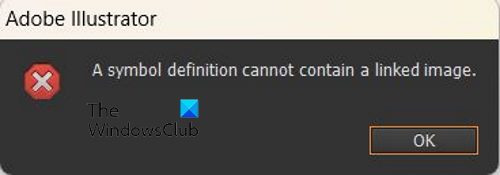
웹 사이트 알림 창 10 끄기
특히 프로젝트에 고유한 기호를 사용해야 하는 경우 오류 메시지가 매우 성가실 수 있습니다. 이미 디자인을 정리했고 심볼로 사용하려는 이미지를 다시 실행하고 싶지 않을 수 있습니다. 기호로 사용하는 이미지에 대해 비용을 지불했을 수 있으므로 작동하려면 이미지가 필요합니다. 이 문제를 해결하는 방법과 이 오류의 발생을 최소화하는 방법이 있습니다.
이미지 추적 사용
Illustrator에서 이 오류가 발생하는 경우 시도할 수 있는 첫 번째 해결 방법은 이미지를 추적하는 것입니다. 이미지 추적은 비트맵 이미지를 벡터 이미지로 변환하는 데 사용할 수 있는 Illustrator의 도구입니다. 이미지 추적 쉬운 색상 편집 또는 배경 제거를 위해 이미지를 색상 그룹으로 분리하는 데 사용할 수도 있습니다. 이미지 추적은 이미지에서 요소를 추가하거나 제거하려는 경우에도 유용합니다. 이 경우 이미지 추적을 사용할 때 이미지에 아무 작업도 수행하지 않습니다. 이미지에서 이미지 추적을 수행한 다음 완료되면 이미지를 기호 팔레트로 이동합니다.
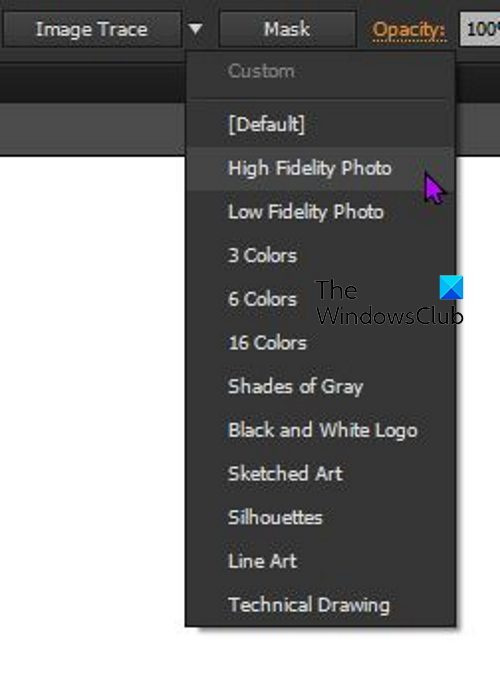 링크 오류가 있는 이미지에서 이미지 트레이스를 사용하려면 이미지를 선택하고 상단 메뉴 표시줄로 이동하여 이미지 트레이스 옆에 있는 드롭다운 화살표를 선택합니다. 고품질 사진을 선택하기만 하면 됩니다. 고품질 사진 이미지 추적 옵션은 컬러 이미지를 위한 옵션이지만 이 경우 편집이 없기 때문에 색상에 관계없이 모든 이미지에 사용할 수 있습니다. 이미지 추적이 완료되면 이미지를 선택하여 기호 팔레트로 드래그합니다.
링크 오류가 있는 이미지에서 이미지 트레이스를 사용하려면 이미지를 선택하고 상단 메뉴 표시줄로 이동하여 이미지 트레이스 옆에 있는 드롭다운 화살표를 선택합니다. 고품질 사진을 선택하기만 하면 됩니다. 고품질 사진 이미지 추적 옵션은 컬러 이미지를 위한 옵션이지만 이 경우 편집이 없기 때문에 색상에 관계없이 모든 이미지에 사용할 수 있습니다. 이미지 추적이 완료되면 이미지를 선택하여 기호 팔레트로 드래그합니다.
일부 이미지 추적 옵션은 이미지를 변경하므로 주의하십시오. 안전을 위해 고화질 사진 옵션을 고수하십시오.
Illustrator에서 이미지 열기
Illustrator에서 오류를 처리하는 또 다른 방법은 Illustrator를 열고 여기에서 이미지를 여는 것입니다.
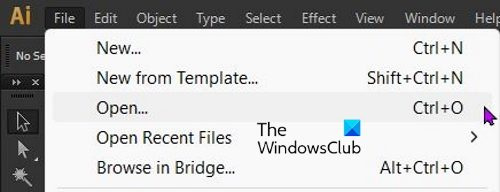
onedrive 알림 끄기
Illustrator를 열고 다음으로 이동하십시오. 파일 그 다음에 열려 있는 또는 클릭 Ctrl + О .
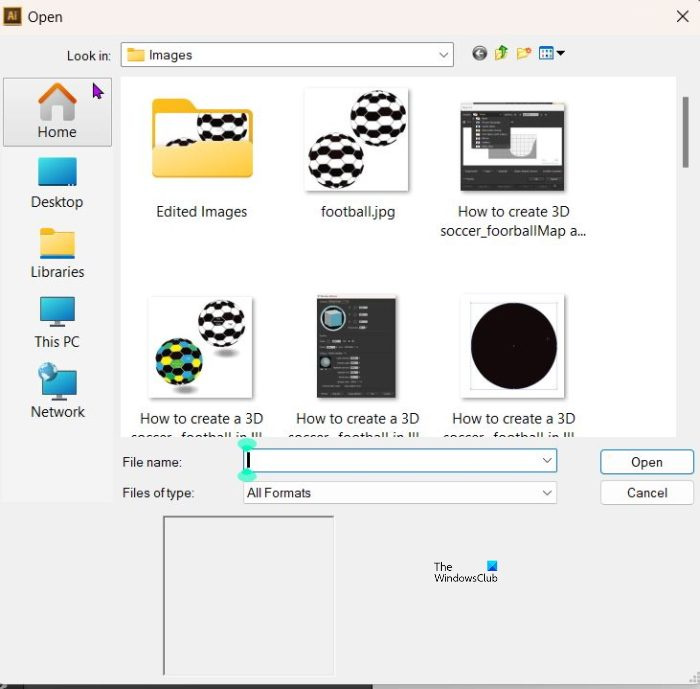
열기 대화 상자가 나타나면 원하는 이미지를 찾아 클릭합니다. 열려 있는 . 그런 다음 문자 팔레트에 이미지를 추가할 수 있습니다. 이렇게 하면 오류가 발생하지 않습니다. Illustrator에서 기호로 사용할 이미지를 열면 이러한 실수를 피할 수 있습니다.
이미지를 Illustrator로 드래그 앤 드롭하지 마십시오.
기호 정의는 연결된 이미지를 포함할 수 없습니다. 경우에 따라 캐릭터에 사용할 이미지를 Illustrator로 드래그할 때 오류가 발생합니다. 다른 목적으로 이미지를 Illustrator로 드래그하면 이미지가 WhatsApp을 통해 전송되었고 Illustrator에서 인식할 수 없는 경우가 아니면 일반적으로 오류가 발생하지 않습니다. 드래그하는 모든 이미지가 기호로 사용될 때 오류가 발생하는 것은 아니지만 대부분 이미지를 드래그할 때 오류가 발생합니다.
디스크 관리가로드되지 않음
Illustrator에서 드래그 앤 드롭한 이미지를 연결된 이미지로 인식하는 명확한 이유는 없습니다. 그렇지 않더라도 말입니다. Illustrator는 다른 용도로 이미지를 사용하지만 기호로 사용하려고 하면 오류가 발생합니다. 기호는 사용할 때 관련이 있으며 사용하는 아트워크와 관련이 있습니다. 그러나 이것이 여러 이미지에 사용할 수 있는 이유입니다. 드래그한 이미지가 연결된 것으로 처리되는 이유는 설명하지 않습니다.
오류가 발생하지 않는 경우
기호로 사용할 고유한 이미지를 만들 때 일반적으로 오류가 없습니다. 캐릭터로 사용할 커스텀 이미지를 항상 생성할 수는 없으므로 위의 가이드라인을 따르는 것이 가장 좋습니다.
읽다: Illustrator에서 실루엣을 만드는 방법.
Illustrator에서 연결된 이미지란 무엇입니까?
이미지가 링크된다는 것은 Illustrator가 컴퓨터 어딘가에 있는 이미지 파일에 링크하고 있음을 의미합니다. Illustrator 파일이 이미지에서 분리되면 더 이상 표시되지 않거나 해당 작업 파일과 연결되지 않습니다.
Illustrator에서 캐릭터와 이미지의 연결을 해제하는 방법은 무엇입니까?
이미지를 심볼로 사용하면 심볼 팔레트의 이미지와 연결됩니다. 이미지를 마우스 오른쪽 버튼으로 클릭하고 선택할 수 있습니다. 기호로 링크를 끊습니다.
기호 팔레트에 추가한 기호를 모든 문서에서 사용할 수 있습니까?
Illustrator의 기호 팔레트에 기호를 배치하면 해당 기호가 추가된 문서에서만 사용할 수 있습니다. 다른 문서에서 사용할 수 있게 하려면 기호 라이브러리에 배치해야 합니다.









![Google 문서 음성 다이얼링이 작동하지 않음[해결됨]](https://prankmike.com/img/google-docs/7C/google-docs-voice-typing-not-working-fixed-1.png)





